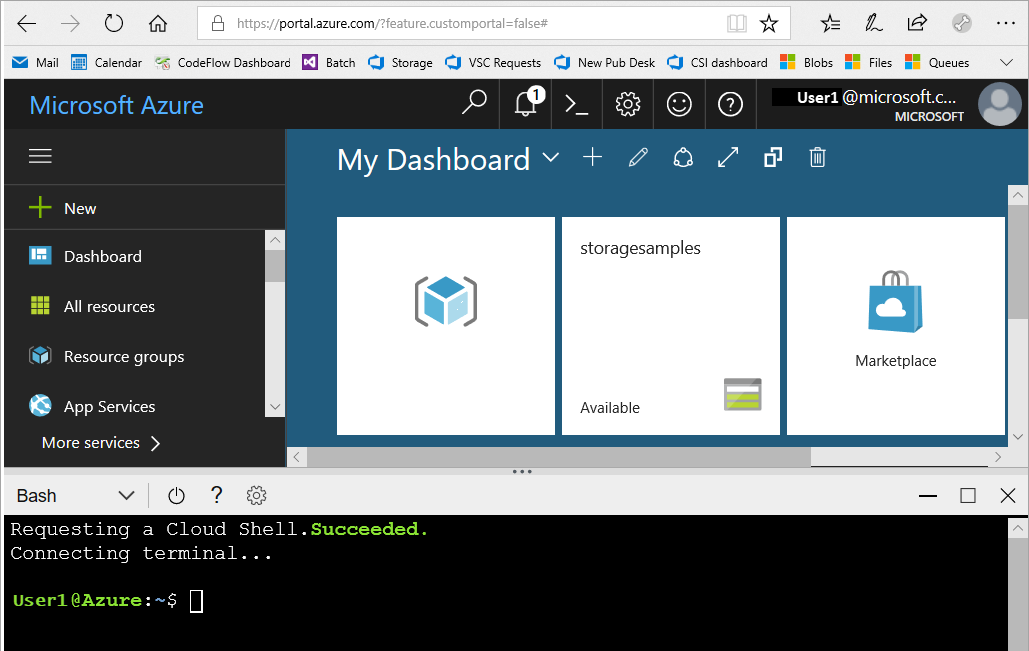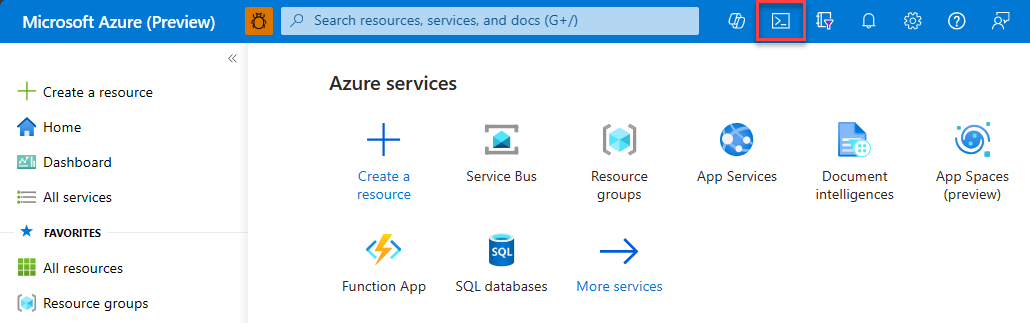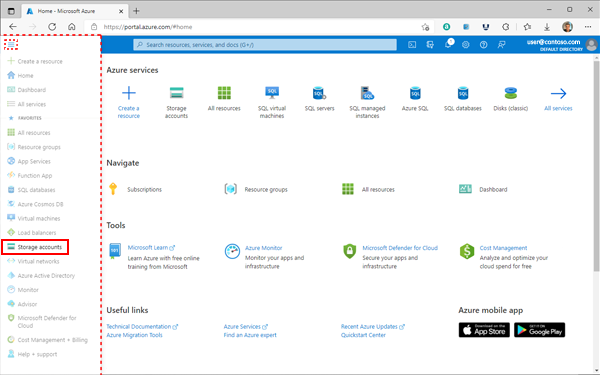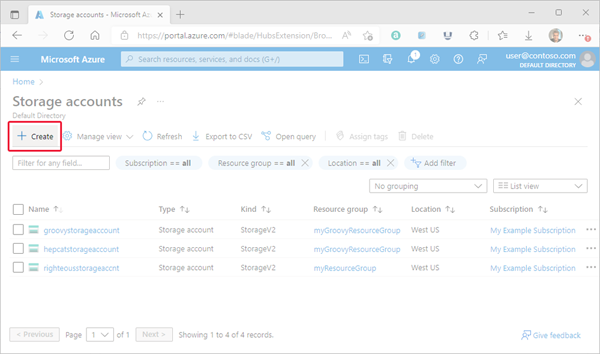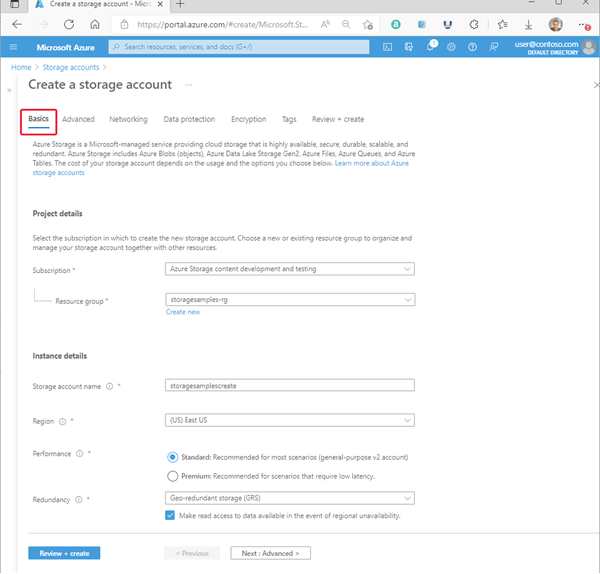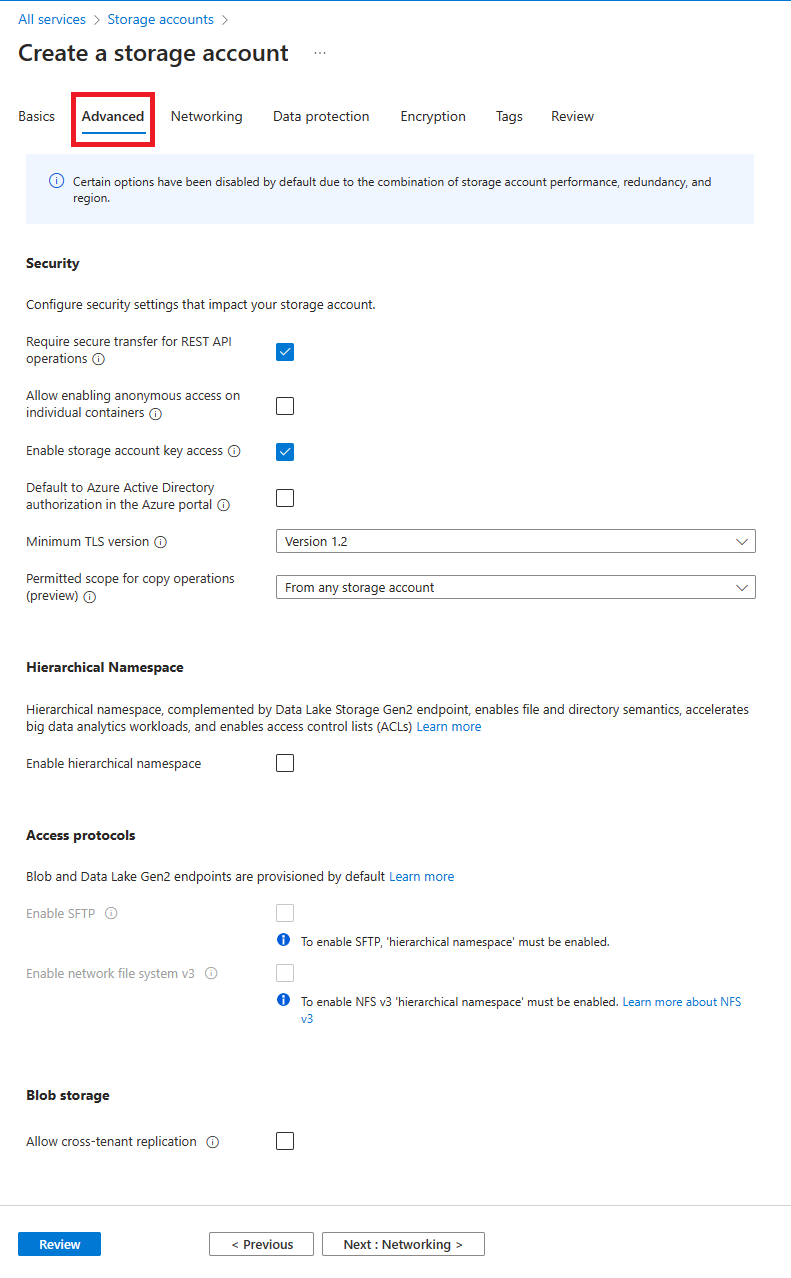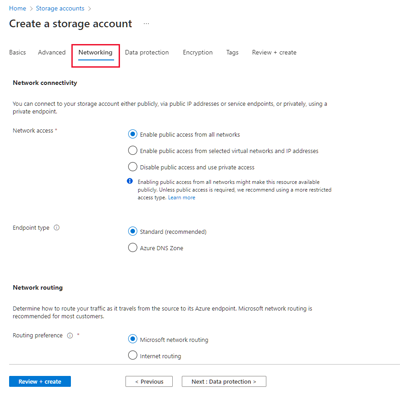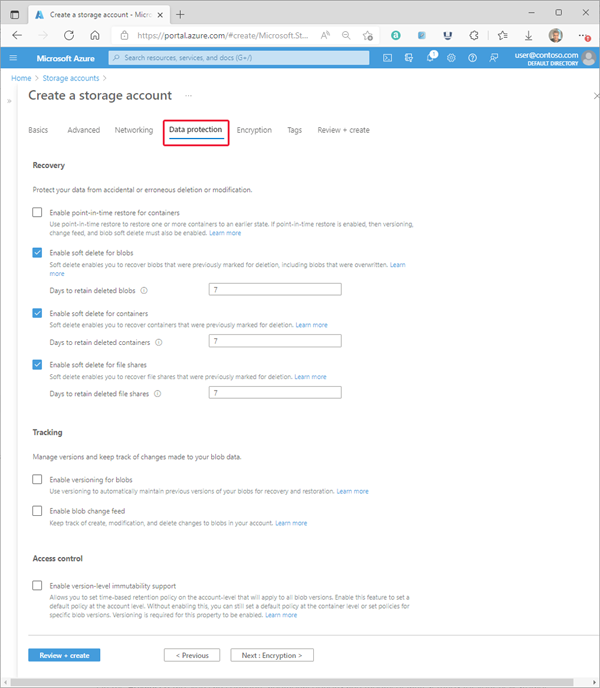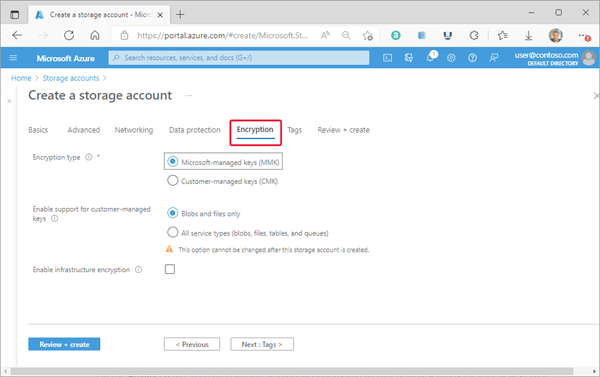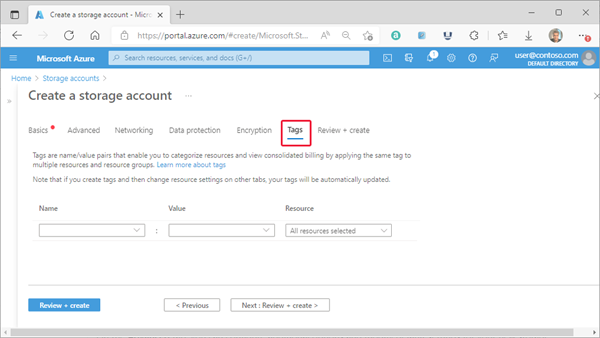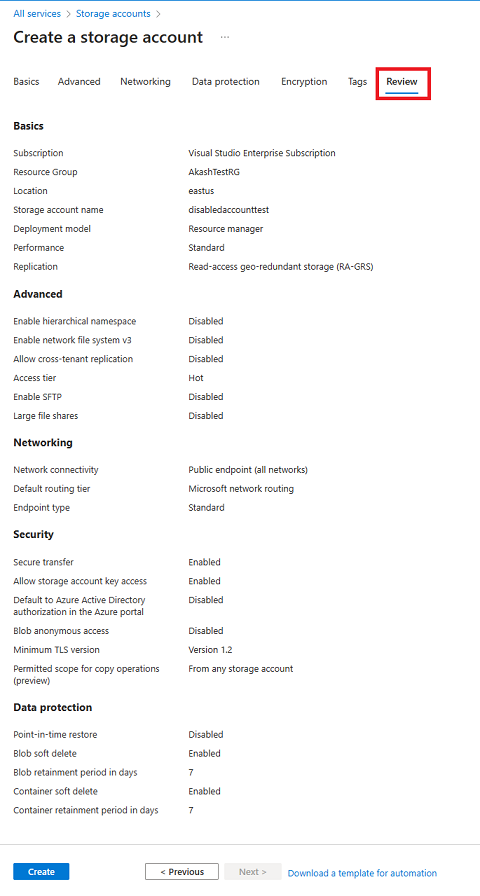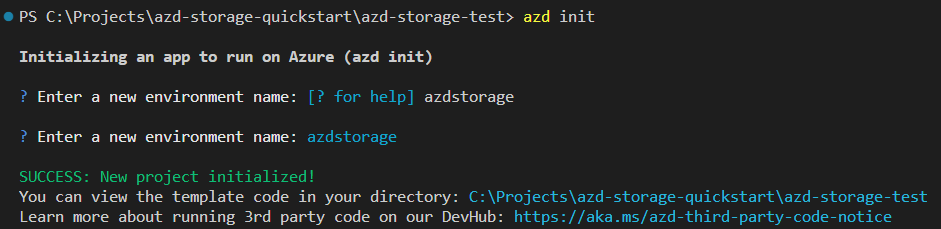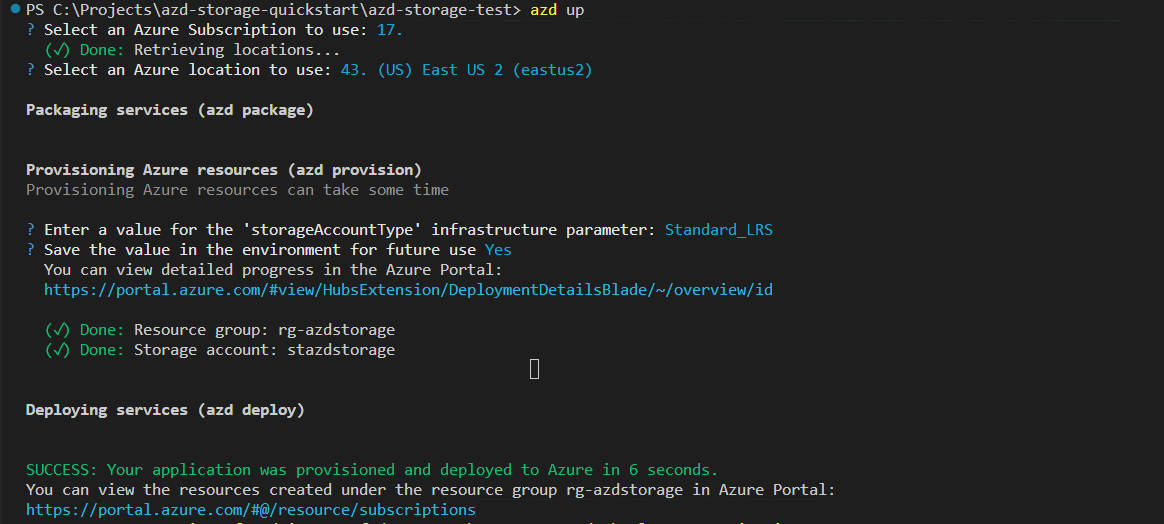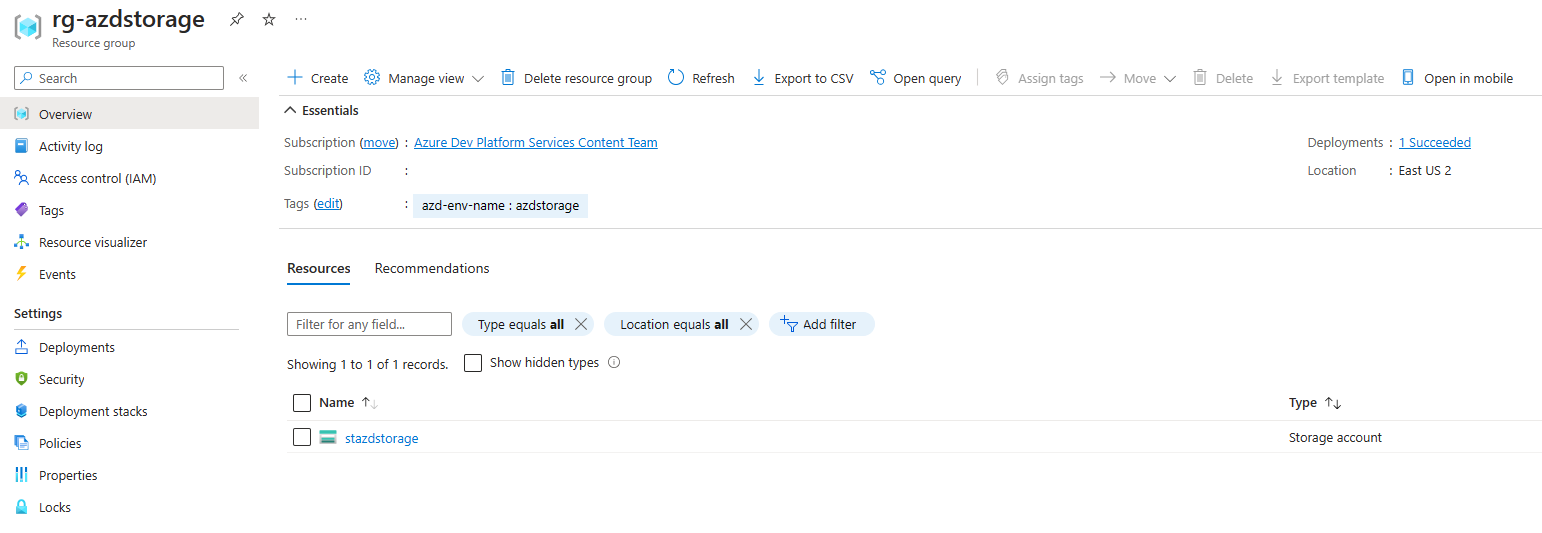Catatan
Akses ke halaman ini memerlukan otorisasi. Anda dapat mencoba masuk atau mengubah direktori.
Akses ke halaman ini memerlukan otorisasi. Anda dapat mencoba mengubah direktori.
Akun Microsoft Azure Storage berisi semua objek data, blob, file, antrean, tabel Microsoft Azure Storage Anda. Akun penyimpanan menyediakan ruang nama unik untuk data Microsoft Azure Storage Anda yang dapat diakses dari mana saja di seluruh dunia melalui HTTP atau HTTPS. Untuk infomasi selengkapnya tentang akun penyimpanan Azure, lihat Ringkasan akun Penyimpanan. Untuk membuat akun penyimpanan khusus untuk digunakan dengan Azure Files, lihat Membuat berbagi file SMB.
Dalam artikel cara penggunaan ini, Anda belajar membuat akun penyimpanan menggunakan portal Microsoft Azure, Azure PowerShell, Azure CLI, atau templat Azure Resource Manager.
Prasyarat
Jika Anda tidak memiliki langganan Azure, buat akun gratis sebelum Anda memulai.
Tidak ada.
Kemudian, masuk ke Azure.
Buat akun penyimpanan
Akun penyimpanan adalah sumber daya Azure Resource Manager. Azure Resource Manager adalah layanan penyebaran dan manajemen untuk Azure. Untuk informasi selengkapnya, lihat Ringkasan Azure Resource Manager.
Setiap sumber daya Resource Manager, termasuk akun penyimpanan Azure, harus termasuk dalam grup sumber daya Azure. Grup sumber daya adalah kontainer logis untuk mengelompokkan layanan Azure Anda. Saat membuat akun penyimpanan, Anda memiliki opsi untuk membuat grup sumber daya baru atau menggunakan grup sumber daya yang sudah ada. Panduan ini menunjukkan cara membuat grup sumber daya baru.
Parameter jenis akun penyimpanan
Saat Anda membuat akun penyimpanan menggunakan PowerShell, Azure CLI, Bicep, Azure Templates, atau Azure Developer CLI, jenis akun penyimpanan ditentukan oleh kind parameter (misalnya, StorageV2). Tingkat performa dan konfigurasi redundansi ditentukan bersama oleh sku parameter atau SkuName (misalnya, Standard_GRS). Tabel berikut menunjukkan nilai mana yang akan digunakan untuk kind parameter dan sku parameter atau SkuName untuk membuat jenis akun penyimpanan tertentu dengan konfigurasi redundansi yang diinginkan.
| Jenis akun penyimpanan | Konfigurasi redundansi yang didukung | Nilai yang didukung untuk parameter jenis | Nilai yang didukung untuk parameter sku atau SkuName | Mendukung ruang nama yang hierarkis |
|---|---|---|---|---|
| Standar tujuan umum versi 2 | LRS / GRS / RA-GRS / ZRS / GZRS / RA-GZRS | StorageV2 | Standard_LRS / Standard_GRS / Standard_RAGRS/ Standard_ZRS / Standard_GZRS / Standard_RAGZRS | Ya |
| Blob Blok Premium | LRS / ZRS | BlockBlobStorage | Premium_LRS / Premium_ZRS | Ya |
| Berbagi berkas premium | LRS / ZRS | FileStorage | Premium_LRS / Premium_ZRS | Tidak |
| Blob halaman premium | LRS | StorageV2 | Premium_LRS | Tidak |
| Versi lama standar tujuan umum v1 | LRS/GRS/RA-GRS | Penyimpanan | Standard_LRS / Standard_GRS / Standard_RAGRS | Tidak |
| Penyimpanan blob lama | LRS/GRS/RA-GRS | BlobStorage | Standard_LRS / Standard_GRS / Standard_RAGRS | Tidak |
Untuk membuat akun penyimpanan Azure dengan portal Azure, ikuti langkah-langkah berikut:
Dari menu portal kiri, pilih Akun penyimpanan untuk menampilkan daftar akun penyimpanan Anda. Jika menu portal tidak terlihat, pilih tombol menu untuk mengaktifkannya.
Pada halaman Akun penyimpanan, pilih Buat.
Opsi untuk akun penyimpanan baru Anda diatur ke dalam tab di halaman Buat akun penyimpanan. Bagian berikut ini menjelaskan masing-masing tab dan opsinya.
Tab Dasar
Pada tab Dasar, berikan informasi penting untuk akun penyimpanan Anda. Setelah menyelesaikan tab Dasar, Anda dapat memilih untuk mengkustomisasi lebih lanjut akun penyimpanan baru Anda dengan mengatur opsi pada tab lain, atau Anda dapat memilih Tinjau + buat untuk menerima opsi default dan melanjutkan untuk memvalidasi dan membuat akun.
Tabel berikut ini menguraikan bidang pada tab Dasar.
| Bagian | Bidang | Diperlukan atau opsional | Deskripsi |
|---|---|---|---|
| Detail proyek | Langganan | Wajib | Pilih langganan untuk akun penyimpanan baru. |
| Detail proyek | Grup sumber daya | Wajib | Buat grup sumber daya baru untuk akun penyimpanan ini, atau pilih grup sumber daya yang sudah ada. Untuk informasi selengkapnya, lihat Grup sumber daya. |
| Detail instans | Nama akun penyimpanan | Wajib | Masukkan nama yang unik untuk akun penyimpanan Anda. Panjang nama akun penyimpanan harus antara 3 dan 24 karakter dan mungkin hanya berisi angka dan huruf kecil. |
| Detail instans | Wilayah | Wajib | Pilih wilayah yang sesuai untuk akun penyimpanan Anda. Untuk informasi selengkapnya, lihat Zona Wilayah dan Ketersediaan di Azure. Tidak semua wilayah didukung untuk semua jenis akun penyimpanan atau konfigurasi redundansi. Untuk informasi lebih lanjut, lihat Redundansi Azure Storage. Pemilihan wilayah dapat berdampak pada penagihan. Untuk informasi selengkapnya, lihat Tagihan akun penyimpanan. |
| Detail instansiasi | Kinerja | Wajib | Pilih performa Standar untuk akun penyimpanan tujuan umum v2 (default). Jenis akun ini direkomendasikan oleh Microsoft untuk sebagian besar skenario. Untuk informasi selengkapnya, lihat Jenis akun penyimpanan. Pilih Premium untuk skenario yang membutuhkan latensi rendah. Setelah memilih Premium, pilih jenis akun penyimpanan premium untuk dibuat. Jenis akun penyimpanan premium berikut tersedia: |
| Detail instans | Redundansi | Wajib | Pilih konfigurasi redundansi yang diinginkan. Tidak semua opsi redundansi tersedia untuk semua jenis akun penyimpanan di semua wilayah. Untuk informasi selengkapnya tentang konfigurasi redundansi, lihat Redundansi Azure Storage. Jika Anda memilih konfigurasi geo-redundan (GRS atau GZRS), data Anda direplikasi ke pusat data di wilayah yang berbeda. Untuk akses baca ke data di wilayah sekunder, pilih Aktifkan akses baca ke data jika terjadi ketidaktersediaan wilayah. |
Gambar berikut menunjukkan konfigurasi standar dari properti dasar untuk akun penyimpanan baru.
Tab Tingkat Lanjut
Pada tab Tingkat Lanjut, Anda dapat mengonfigurasi opsi tambahan dan mengubah setelan default untuk akun penyimpanan baru Anda. Beberapa opsi ini juga dapat dikonfigurasi setelah akun penyimpanan dibuat, sementara yang lain harus dikonfigurasi pada saat pembuatan.
Tabel berikut ini menguraikan bidang pada tab Tingkat Lanjut.
| Bagian | Bidang | Diperlukan atau opsional | Deskripsi |
|---|---|---|---|
| Keamanan | Mewajibkan transfer aman untuk operasi REST API | Opsional | Memerlukan transfer aman untuk memastikan bahwa permintaan masuk ke akun penyimpanan ini dibuat hanya melalui HTTPS (default). Disarankan untuk keamanan optimal. Untuk informasi selengkapnya, lihat Memerlukan transfer aman untuk memastikan koneksi aman. |
| Keamanan | Mengizinkan pengaktifan akses anonim pada masing-masing kontainer | Opsional | Saat diaktifkan, pengaturan ini memungkinkan pengguna dengan izin yang sesuai untuk mengaktifkan akses anonim ke kontainer di akun penyimpanan (default). Menonaktifkan pengaturan ini mencegah semua akses anonim ke akun penyimpanan. Microsoft merekomendasikan untuk menonaktifkan pengaturan ini untuk keamanan yang optimal. Untuk informasi selengkapnya, lihat Mencegah akses baca anonim ke kontainer dan blob. Mengaktifkan akses anonim tidak membuat data blob tersedia untuk akses anonim kecuali pengguna mengambil langkah tambahan untuk mengonfigurasi pengaturan akses anonim kontainer secara eksplisit. |
| Keamanan | Aktifkan akses kunci akun penyimpanan | Opsional | Saat diaktifkan, pengaturan ini memungkinkan klien untuk mengotorisasi permintaan ke akun penyimpanan menggunakan kunci akses akun atau akun Microsoft Entra (default). Menonaktifkan setelan ini mencegah otorisasi dengan kunci akses akun. Untuk informasi selengkapnya, lihat Mencegah otorisasi Kunci Bersama untuk akun Azure Storage. |
| Keamanan | Beralih ke otorisasi Microsoft Entra sebagai default di portal Azure | Opsional | Saat diaktifkan, portal Azure mengotorisasi operasi data dengan kredensial Microsoft Entra pengguna secara default. Jika pengguna tidak memiliki izin yang sesuai dengan yang ditetapkan melalui kontrol akses berbasis peran Azure (Azure RBAC) untuk melakukan operasi data, portal akan menggunakan kunci akses akun untuk akses data. Pengguna juga dapat memilih untuk beralih menggunakan kunci akses akun. Untuk informasi lebih lanjut, lihat Pengaturan default pada otorisasi Microsoft Entra di portal Azure. |
| Keamanan | Versi TLS Minimum | Wajib | Pilih versi minimum Keamanan Lapisan Transportasi (TLS) untuk permintaan masuk ke akun penyimpanan. Nilai defaultnya adalah TLS versi 1.2. Saat diatur ke nilai default, permintaan masuk yang dibuat menggunakan TLS 1.0 atau TLS 1.1 ditolak. Untuk informasi lebih lanjut, lihat Memberlakukan versi minimum Keamanan Lapisan Transportasi (TLS) yang diperlukan untuk permintaan ke akun penyimpanan. |
| Keamanan | Cakupan yang diizinkan untuk operasi penyalinan (pratinjau) | Wajib | Pilih cakupan akun penyimpanan tempat data dapat disalin ke akun baru. Nilai defaultnya adalah From any storage account. Saat diatur ke nilai default, pengguna dengan izin yang sesuai dapat menyalin data dari akun penyimpanan apa pun ke akun baru.Pilih From storage accounts in the same Azure AD tenant untuk hanya mengizinkan operasi salin dari akun penyimpanan dalam penyewa Microsoft Entra yang sama.Pilih From storage accounts that have a private endpoint to the same virtual network untuk hanya mengizinkan operasi salin dari akun penyimpanan dengan titik akhir privat pada jaringan virtual yang sama.Untuk informasi selengkapnya, lihat Membatasi sumber operasi salin ke akun penyimpanan. |
| Data Lake Storage | Mengaktifkan namespace hierarki | Opsional | Untuk menggunakan akun penyimpanan ini untuk beban kerja Azure Data Lake Storage, konfigurasikan namespace hierarkis. Untuk informasi selengkapnya, lihat Pengenalan Azure Data Lake Storage. |
| Penyimpanan Blob | Mengaktifkan SFTP | Opsional | Aktifkan penggunaan Secure File Transfer Protocol (SFTP) untuk mentransfer data dengan aman melalui internet. Untuk informasi selengkapnya, lihat Dukungan protokol Secure File Transfer (SFTP) di Azure Blob Storage. |
| Penyimpanan Blob | Aktifkan sistem file jaringan (NFS) v3 | Opsional | NFS v3 menyediakan kompatibilitas sistem file Linux pada skala penyimpanan objek dan memungkinkan klien Linux untuk memasang kontainer dalam penyimpanan Blob dari Komputer Virtual Azure (VM) atau komputer lokal. Untuk mengetahui informasi selengkapnya, lihat Dukungan protokol Sistem Berkas Jaringan (NFS) 3.0 di Azure Blob Storage. |
| Penyimpanan Blob | Izinkan replikasi antar tenant | Wajib | Secara default, pengguna dengan izin yang sesuai dapat mengonfigurasi replikasi objek di seluruh penyewa Microsoft Entra. Untuk mencegah replikasi di seluruh penyewa, batalkan pilihan opsi ini. Untuk informasi selengkapnya, lihat Mencegah replikasi antar tenant Microsoft Entra. |
| Penyimpanan Blob | Tingkat akses | Wajib | Tingkat akses blob memungkinkan Anda untuk menyimpan data blob dengan cara yang paling hemat biaya berdasarkan penggunaan. Pilih lapisan hot (default) untuk data yang sering diakses. Pilih tingkat cool untuk data yang jarang diakses. Untuk informasi selengkapnya, lihat Tingkat akses Hot, Cool, dan Archive untuk data blob. |
Gambar berikut menunjukkan konfigurasi standar properti lanjutan untuk akun penyimpanan baru.
Tab jaringan
Pada tab Jaringan, Anda dapat mengonfigurasi setelan preferensi konektivitas dan perutean jaringan untuk akun penyimpanan baru Anda. Opsi ini juga dapat dikonfigurasi setelah akun penyimpanan dibuat.
Tabel berikut ini menguraikan bidang pada tab Jaringan.
| Bagian | Bidang | Diperlukan atau opsional | Deskripsi |
|---|---|---|---|
| Konektivitas jaringan | Akses jaringan | Wajib | Secara default, lalu lintas jaringan masuk dirutekan ke titik akhir publik untuk akun penyimpanan Anda. Anda dapat menentukan lalu lintas dialihkan ke titik akhir publik melalui jaringan virtual Azure. Anda juga dapat mengonfigurasi titik akhir pribadi untuk akun penyimpanan Anda. Untuk informasi selengkapnya, lihat Menggunakan titik akhir privat untuk Azure Storage. |
| Konektivitas jaringan | Jenis titik akhir | Wajib | Azure Storage mendukung dua jenis titik akhir: titik akhir standar (default) dan titik akhir zona Azure DNS (pratinjau). Dalam langganan tertentu, Anda dapat membuat hingga 2501 akun dengan titik akhir standar per wilayah, dan hingga 5000 akun dengan titik akhir zona Azure DNS per wilayah, dengan total 5250 akun penyimpanan. Untuk mendaftar pratinjau, silakan lihat Tentang pratinjau. |
| Perutean jaringan | Preferensi perutean | Wajib | Preferensi routing jaringan menentukan bagaimana lalu lintas jaringan dirutekan ke titik akhir publik dari akun penyimpanan Anda oleh klien melalui internet. Secara default, akun penyimpanan baru menggunakan perutean jaringan Microsoft. Anda juga dapat memilih untuk merutekan lalu lintas jaringan melalui POP yang paling dekat dengan akun penyimpanan, yang mungkin menurunkan biaya jaringan. Untuk informasi selengkapnya, lihat Preferensi routing jaringan untuk Azure Storage. |
1 Dengan peningkatan kuota, Anda dapat membuat hingga 500 akun penyimpanan dengan titik akhir standar per wilayah dalam langganan tertentu, dengan total 5500 akun penyimpanan per wilayah. Untuk informasi selengkapnya, lihat Meningkatkan kuota akun Azure Storage.
Gambar berikut menunjukkan konfigurasi standar properti jaringan untuk akun penyimpanan baru.
Penting
Titik akhir zona Azure DNS saat ini dalam PRATINJAU. Lihat Ketentuan Penggunaan Tambahan untuk Pratinjau Microsoft Azure untuk persyaratan hukum yang berlaku pada fitur Azure dalam versi beta, pratinjau, atau belum dirilis secara umum.
Tab perlindungan data
Pada tab Proteksi data, Anda dapat mengonfigurasi opsi proteksi data untuk data blob di akun penyimpanan baru Anda. Opsi ini juga dapat dikonfigurasi setelah akun penyimpanan dibuat. Untuk ringkasan opsi perlindungan data di Azure Storage, lihat Ringkasan perlindungan data.
Tabel berikut ini menguraikan bidang pada tab Proteksi data.
| Bagian | Bidang | Diperlukan atau opsional | Deskripsi |
|---|---|---|---|
| Pemulihan | Mengaktifkan pemulihan satu waktu untuk kontainer | Opsional | Pemulihan point-in-time memberikan perlindungan terhadap penghapusan atau kerusakan yang tidak disengaja dengan memungkinkan anda untuk memulihkan data blob blok ke kondisi sebelumnya. Untuk informasi selengkapnya, lihat Pemulihan pada titik waktu tertentu untuk blok blob. Mengaktifkan pemulihan pada titik waktu tertentu juga memungkinkan versi blob, penghapusan sementara blob, dan umpan perubahan blob. Fitur prasyarat ini mungkin berdampak pada biaya. Untuk informasi selengkapnya, lihat Harga dan tagihan untuk pemulihan titik waktu. |
| Pemulihan | Aktifkan penghapusan sementara untuk blob | Opsional | Penghapusan sementara blob melindungi setiap blob, cuplikan, atau versi dari penghapusan atau penimpaan yang tidak disengaja dengan mempertahankan data yang dihapus dalam sistem selama jangka waktu tertentu. Selama periode retensi, Anda dapat memulihkan objek yang dihapus sementara ke statusnya pada saat objek dihapus. Untuk informasi selengkapnya, lihat Penghapusan sementara untuk blob. Microsoft merekomendasikan untuk mengaktifkan penghapusan sementara blob untuk akun penyimpanan Anda dan menetapkan periode retensi minimum tujuh hari. |
| Pemulihan | Mengaktifkan penghapusan sementara untuk kontainer | Opsional | Penghapusan lunak kontainer melindungi kontainer dan isinya dari penghapusan yang tidak disengaja dengan mempertahankan data yang dihapus dalam sistem untuk periode retensi tertentu. Selama periode retensi, Anda dapat memulihkan kontainer yang dihapus secara lunak ke kondisinya saat dihapus. Untuk informasi selengkapnya, lihat Penghapusan sementara untuk kontainer. Microsoft merekomendasikan untuk mengaktifkan penghapusan sementara kontainer untuk akun penyimpanan Anda dan menetapkan periode retensi minimum tujuh hari. |
| Pemulihan | Pengaktifan penghapusan sementara untuk berkas bersama | Opsional | Hapus lunak untuk berbagi file melindungi berbagi file tersebut dan kontennya dari penghapusan yang tidak disengaja dengan menjaga data yang dihapus tetap berada di sistem untuk periode retensi tertentu. Selama periode retensi, Anda dapat memulihkan objek yang dihapus sementara ke statusnya pada saat objek dihapus. Untuk informasi selengkapnya, lihat Mencegah penghapusan berbagi file Azure yang tidak disengaja. Microsoft merekomendasikan untuk mengaktifkan penghapusan sementara berbagi file untuk beban kerja Azure Files dan mengatur periode retensi minimum tujuh hari. |
| Pelacakan | Mengaktifkan penerapan versi untuk blob | Opsional | Penggunaan versi blob secara otomatis menyimpan status sebuah blob dalam versi sebelumnya ketika ia ditimpa. Untuk informasi selengkapnya, lihat Penerapan versi Blob. Microsoft merekomendasikan penerapan versi blob untuk perlindungan data yang optimal untuk akun penyimpanan. |
| Pelacakan | Aktifkan umpan perubahan blob | Opsional | Umpan perubahan blob menyediakan catatan transaksi dari semua perubahan pada semua blob di akun penyimpanan Anda, serta metadata-nya. Untuk informasi selengkapnya, lihat Dukungan umpan perubahan di Azure Blob Storage. |
| Kontrol akses | Mengaktifkan dukungan ketidakberubahan tingkat versi | Opsional | Aktifkan dukungan untuk kebijakan ketetapan yang diterapkan pada versi blob. Jika opsi ini dipilih, setelah Anda membuat akun penyimpanan, Anda dapat mengonfigurasi kebijakan penyimpanan berbasis waktu default untuk akun atau kontainer, dan menentukan versi blob mana dalam akun atau kontainer yang akan diwarisi secara default. Untuk informasi selengkapnya, lihat Mengaktifkan dukungan ketetapan tingkat versi pada akun penyimpanan. |
Gambar berikut menunjukkan konfigurasi standar properti perlindungan data untuk akun penyimpanan baru.
Tab enkripsi
Pada tab Enkripsi, Anda dapat mengonfigurasi opsi yang terkait dengan cara data Anda dienkripsi saat disimpan ke cloud. Beberapa opsi ini hanya dapat dikonfigurasi saat Anda membuat akun penyimpanan.
| Bidang | Diperlukan atau opsional | Deskripsi |
|---|---|---|
| Jenis enkripsi | Wajib | Secara default, data di akun penyimpanan dienkripsi menggunakan kunci yang dikelola Microsoft. Anda dapat terus mengandalkan kunci yang dikelola Microsoft untuk enkripsi data Anda, atau Anda dapat mengelola enkripsi dengan kunci Anda sendiri. Untuk informasi lebih lanjut, lihat Enkripsi Azure Storage untuk data tidak aktif. |
| Mengaktifkan dukungan untuk kunci yang dikelola pelanggan | Wajib | Secara default, kunci yang dikelola pelanggan hanya dapat digunakan untuk mengenkripsi blob dan file. Atur opsi ini ke Semua jenis layanan (blob, file, tabel, dan antrean) untuk mengaktifkan dukungan kunci yang dikelola pelanggan bagi semua layanan. Anda tidak perlu menggunakan kunci yang dikelola pelanggan jika memilih opsi ini. Untuk informasi selengkapnya, lihat Kunci yang dikelola pelanggan untuk enkripsi Azure Storage. |
| Kunci enkripsi | Diperlukan jika kolom Jenis enkripsi diatur ke Kunci yang dikelola pelanggan. | Jika memilih Pilih brankas kunci dan kunci, Anda akan melihat opsi untuk mengakses brankas kunci dan kunci yang ingin digunakan. Jika memilih Masukkan kunci dari URI, Anda akan melihat kolom untuk memasukkan URI kunci dan langganan. |
| Identitas yang ditetapkan pengguna | Diperlukan jika kolom Jenis enkripsi diatur ke Kunci yang dikelola pelanggan. | Jika mengonfigurasi kunci yang dikelola pelanggan saat pembuatan untuk akun penyimpanan, Anda harus menyediakan identitas pengguna untuk digunakan dalam mengotorisasi akses ke Key Vault. |
| Mengaktifkan enkripsi Infrastruktur | Opsional | Secara default, enkripsi infrastruktur tidak diaktifkan. Mengaktifkan enkripsi infrastruktur untuk mengenkripsi data Anda di tingkat layanan dan tingkat infrastruktur. Untuk informasi lebih lanjut, lihat Membuat akun penyimpanan dengan enkripsi infrastruktur diaktifkan untuk enkripsi ganda data. |
Gambar berikut menunjukkan konfigurasi standar properti enkripsi untuk akun penyimpanan baru.
Tab Tag
Pada tab Tag, Anda bisa menentukan tag Resource Manager untuk membantu menata sumber daya Azure Anda. Untuk informasi selengkapnya, lihat Penandaan sumber daya, grup sumber daya, dan langganan untuk pengorganisasian logis.
Gambar berikut menunjukkan konfigurasi standar properti tag indeks untuk akun penyimpanan baru.
Tinjau + buat tab
Saat Anda menavigasi ke tab Tinjau + buat, Azure menjalankan validasi pada setelan akun penyimpanan yang telah Anda pilih. Jika validasi lolos, Anda dapat melanjutkan untuk membuat akun penyimpanan.
Jika validasi gagal, maka portal menunjukkan setelan mana yang perlu dimodifikasi.
Gambar berikut menunjukkan data tab Tinjau sebelum membuat akun penyimpanan baru.
Menghapus akun penyimpanan
Menghapus akun penyimpanan maka menghapus seluruh akun, termasuk semua data di akun. Pastikan untuk mencadangkan data apa pun yang ingin Anda simpan sebelum menghapus akun.
Dalam keadaan tertentu, akun penyimpanan yang dihapus mungkin dipulihkan, tetapi pemulihan tidak dijamin. Untuk informasi selengkapnya, lihat Memulihkan akun penyimpanan yang dihapus.
Jika Anda mencoba menghapus akun penyimpanan yang terkait dengan komputer virtual Azure, Anda mungkin mendapatkan kesalahan tentang akun penyimpanan yang masih digunakan. Untuk bantuan dalam memecahkan masalah kesalahan ini, lihat Memecahkan masalah kesalahan saat Anda menghapus akun penyimpanan.
- Menavigasi ke akun penyimpanan di portal Microsoft Azure.
- Pilih Hapus.
Secara bergantian, Anda dapat menghapus grup sumber daya yang berarti menghapus akun penyimpanan dan sumber daya lainnya dalam grup sumber daya tersebut. Untuk informasi selengkapnya tentang menghapus grup sumber daya, lihat Menghapus grup sumber daya dan sumber daya.
Membuat akun penyimpanan v1 tujuan umum
Catatan
Meskipun Microsoft merekomendasikan akun v2 tujuan umum untuk sebagian besar skenario, Microsoft akan terus mendukung akun v1 tujuan umum untuk pelanggan baru dan yang sudah ada. Anda dapat membuat akun penyimpanan v1 tujuan umum di wilayah baru setiap kali Azure Storage tersedia di wilayah tersebut. Microsoft saat ini tidak memiliki rencana untuk menghentikan dukungan untuk akun v1 tujuan umum dan akan memberikan pemberitahuan setidaknya satu tahun sebelumnya sebelum menghentikan fitur Azure Storage apa pun. Microsoft akan terus memberikan pembaruan keamanan untuk akun v1 tujuan umum, tetapi tidak ada pengembangan fitur baru yang diharapkan untuk jenis akun ini.
Untuk wilayah Azure baru yang telah online setelah 1 Oktober 2020, harga untuk akun v1 tujuan umum telah berubah dan setara dengan harga untuk akun v2 tujuan umum di wilayah tersebut. Harga untuk akun v1 tujuan umum di wilayah Azure yang ada sebelum 1 Oktober 2020 tidak berubah. Untuk detail harga untuk akun v1 tujuan umum di wilayah tertentu, lihat halaman harga Azure Storage. Pilih wilayah Anda, lalu di sebelah Penawaran harga, pilih Lainnya.
Akun penyimpanan tujuan umum v1 (GPv1) tidak dapat lagi dibuat dari portal Azure. Jika Anda perlu membuat akun penyimpanan GPv1, ikuti langkah-langkah di bagian Membuat akun penyimpanan untuk PowerShell, Azure CLI, Bicep, atau Templat Azure.
kind Untuk parameter , tentukan Storage, dan pilih sku atau SkuName dari tabel nilai yang didukung.